Win10笔记本玩游戏帧数低怎么办?1060/1070显卡游戏帧数低的优化方法!
时间:2017-04-06 来源:互联网 浏览量:
在Win10系统笔记本电脑中玩游戏的时候,有不少用户反应游戏的FPS值过低导致卡顿的情况,有什么办法能够提升笔记本游戏性能的?在本文中【系统粉】给大家分享下优化N卡设置提升游戏性能的操作方法!
win10系统Nvidia卡设置步骤:
1、在任务栏右下角电池图标上单击右键,点击“电源选项”,在新窗口“电池指示器上显示的计划”选择高性能;
2、在右下角英伟达显卡图标单击右键,选择“打开NVIDIA GeForce Experience”(也可以通过控制面板来打开 Nvidia 控制面板);
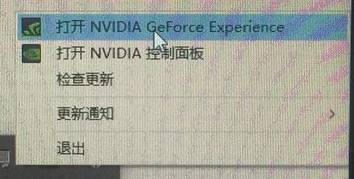
3、点击右上角的【设置】按钮;
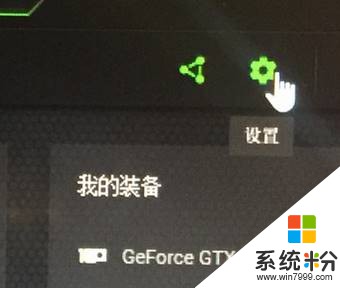
4、在左侧点击【游戏】;
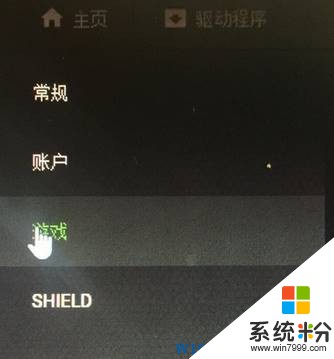
5、在下面将“自动化新添加的游戏”的勾去掉,然后在下面关闭“游戏时延长电池寿命”即可。
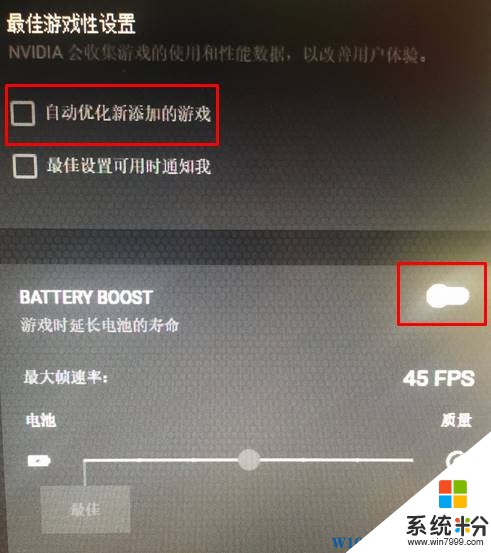
完成设置后,最好重新启动一次win10系统让其生效即可。以上即是系统粉给大家分享的1060/1070显卡游戏帧数低的优化方法!
win10系统Nvidia卡设置步骤:
1、在任务栏右下角电池图标上单击右键,点击“电源选项”,在新窗口“电池指示器上显示的计划”选择高性能;
2、在右下角英伟达显卡图标单击右键,选择“打开NVIDIA GeForce Experience”(也可以通过控制面板来打开 Nvidia 控制面板);
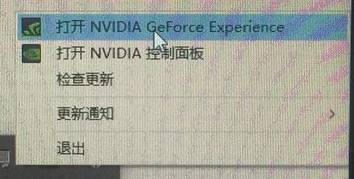
3、点击右上角的【设置】按钮;
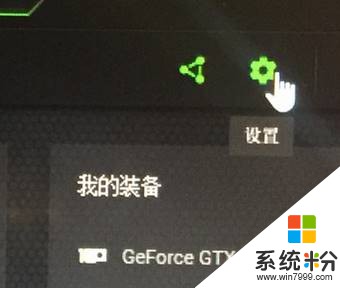
4、在左侧点击【游戏】;
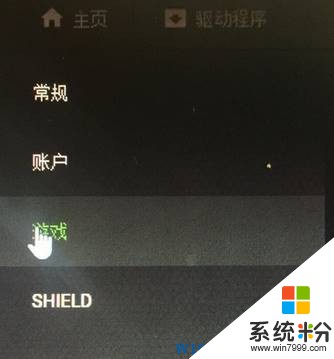
5、在下面将“自动化新添加的游戏”的勾去掉,然后在下面关闭“游戏时延长电池寿命”即可。
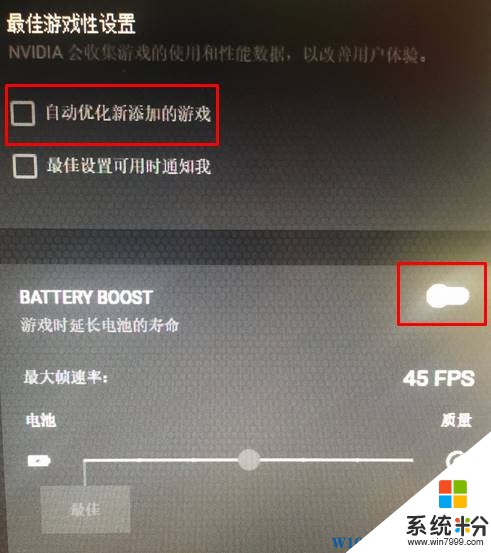
完成设置后,最好重新启动一次win10系统让其生效即可。以上即是系统粉给大家分享的1060/1070显卡游戏帧数低的优化方法!
我要分享:
相关教程
- ·Win10玩英雄联盟帧数低怎么办?Win10下提高LOL FPS的方法
- ·win10下玩DX12怎样显示帧速|win10玩游戏显示帧速的方法
- ·Win10 lol fps低该怎么办?升级win10 LOL fps极低的优化方法!
- ·win10怎么打开帧数显示 win10自带的fps显示功能如何使用
- ·Win10系统玩LOL跳帧严重游戏卡顿时怎么办?
- ·win10系统玩lol fps很低怎么办,win10系统玩lol fps低的解决方法
- ·桌面文件放在d盘 Win10系统电脑怎么将所有桌面文件都保存到D盘
- ·管理员账户怎么登陆 Win10系统如何登录管理员账户
- ·电脑盖上后黑屏不能唤醒怎么办 win10黑屏睡眠后无法唤醒怎么办
- ·电脑上如何查看显卡配置 win10怎么查看电脑显卡配置
win10系统教程推荐
- 1 电脑快捷搜索键是哪个 win10搜索功能的快捷键是什么
- 2 win10系统老是卡死 win10电脑突然卡死怎么办
- 3 w10怎么进入bios界面快捷键 开机按什么键可以进入win10的bios
- 4电脑桌面图标变大怎么恢复正常 WIN10桌面图标突然变大了怎么办
- 5电脑简繁体转换快捷键 Win10自带输入法简繁体切换快捷键修改方法
- 6电脑怎么修复dns Win10 DNS设置异常怎么修复
- 7windows10激活wifi Win10如何连接wifi上网
- 8windows10儿童模式 Win10电脑的儿童模式设置步骤
- 9电脑定时开关机在哪里取消 win10怎么取消定时关机
- 10可以放在电脑桌面的备忘录 win10如何在桌面上放置备忘录
win10系统热门教程
- 1 win10系统怎么备份和还原,win10备份和还原系统的方法
- 2 Win10系统高清晰音频管理器怎么老是弹出来该怎么办?
- 3 win10如何显示照片缩略图?win10缩略图不显示图片的解决方法!
- 4win10电脑怎么清理内存 清理WIN10系统内存空间的方法
- 5Win10使用QQ语音和视频时音量太小怎么解决 Win10使用QQ语音和视频时音量太小怎么处理
- 6Win10 快速清除windows垃圾文件 的方法!
- 7w10无法使用wps怎么办|w10使用不了wps的解决方法
- 8Win10任务栏颜色如何改? Win10任务栏颜色设置的方法
- 9win10本地组策略如何恢复默认设置?Win10系统中重置组策略编辑器的方法!
- 10win10屏幕保护怎么设置?win10设置屏幕保护的方法
最新win10教程
- 1 桌面文件放在d盘 Win10系统电脑怎么将所有桌面文件都保存到D盘
- 2 管理员账户怎么登陆 Win10系统如何登录管理员账户
- 3 电脑盖上后黑屏不能唤醒怎么办 win10黑屏睡眠后无法唤醒怎么办
- 4电脑上如何查看显卡配置 win10怎么查看电脑显卡配置
- 5电脑的网络在哪里打开 Win10网络发现设置在哪里
- 6怎么卸载电脑上的五笔输入法 Win10怎么关闭五笔输入法
- 7苹果笔记本做了win10系统,怎样恢复原系统 苹果电脑装了windows系统怎么办
- 8电脑快捷搜索键是哪个 win10搜索功能的快捷键是什么
- 9win10 锁屏 壁纸 win10锁屏壁纸设置技巧
- 10win10系统老是卡死 win10电脑突然卡死怎么办
